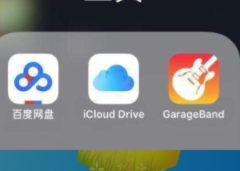
苹果手机不用电脑怎么用录音做铃声?最近很多小伙伴询问下小编关于苹果手机如何设置个性化铃声的相关方法,很多小伙伴说需要越狱,这种操作非常不建议,容易导致手机故障,那么接下来一起看看苹果手机不用电脑用录音做铃声方法吧!
1、不要电脑设置铃声,需要在iPhone手机分别安装百度云、苹果iCloud Drive和GarageBand三种软件,然后进行操作。
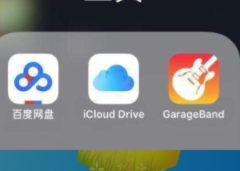
2、接着,在百度云里面下载需要用到的录音歌曲,下载的歌曲在百度云传输里面可以找到,然后点击歌曲,选择打开,添加转存iCloud Drive云端里面。

3、接下来之后打开GarageBand,向右边屏幕滑动几下找到【录音机】功能打开。
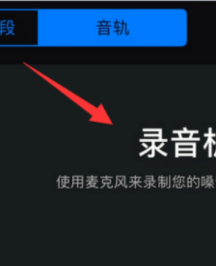
4、进入录音机里面在左上角按一下方形图标。
![1614223765256727.png H]3)C]3TFY}L_82}M7R7(9M.png](/d/file/jiaocheng/2021/03/147c8d5687e33be2883935cacfb2a7e8.png)
5、之后再点击右边的O形图标。
![1614223768397613.png BJ6Q0P63XKD]99S7K27_ZBK.png](/d/file/jiaocheng/2021/03/2de1790d9777636379700f537cd81e33.png)
6、然后选择从iCloud Drive导入的选项,将iCloud Drive里面歌曲导入GarageBand录音里面。
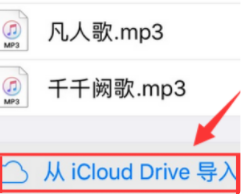
7、将歌曲导入进去之后,可以对歌曲进行设置编辑,完成之后点击左上角三角形按钮,打开我的音乐,即可将设置的铃声储存起来。
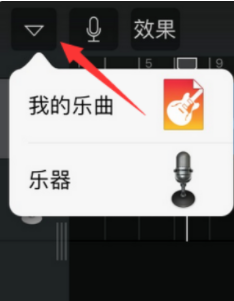
8、下一步,将储存起来的铃声,按一下左上角分享按钮,到分享的页面。
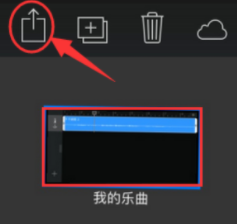
9、下一步,找到分享页面,将【电话铃声】的选项打开,编辑一下将要下载的歌曲的名字,方便自己识别。
![1614223784136836.png N09P2]HR7E5`2I0PZRWRRA8.png](/d/file/jiaocheng/2021/03/23c493aa43f5e00e659932a84c0f6f4c.png)
10、备注设置一下名字,然后点击导出选项,就将歌曲直接导出完成了。
![1614223788356260.png NJ5Z$VDYMUK~(X_]YMA{KMW.png](/d/file/jiaocheng/2021/03/82621f74b2c0d8d616ad00e3155fd724.png)
11、设置完成之后,打开iPhone设置、进入声音看到设置好的铃声,根据喜好设置对应的铃声即可。
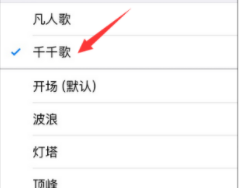
方法二、通过第三方软件
1、电脑端安装XY苹果助手,安装完成后,将苹果手机连接至电脑。
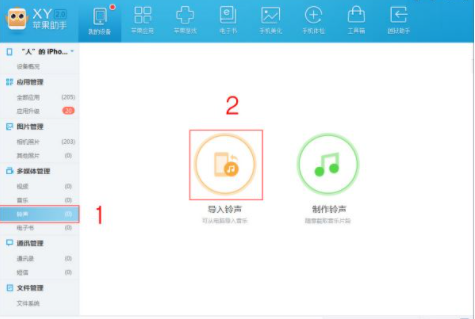
2、在XY苹果助手界面找到“铃声”标签,然后容点击右边“导入铃声”。
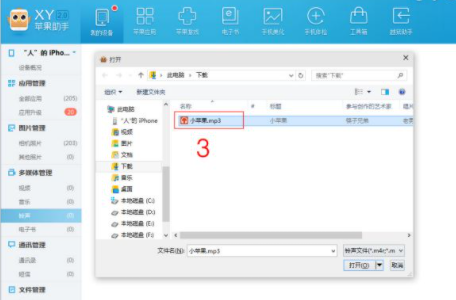
3、将电脑的音乐文件(音乐文件可以通过酷狗音乐、百度音乐、酷我音乐、QQ音乐下载)导入到手机。
4、导入完成之后,打开自己的手机,【设置】-【声音】-【电话铃声】找到刚刚导入的铃声,点击选中即可。
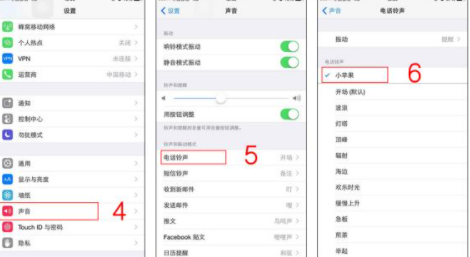
那么以上即是苹果手机不用电脑怎么用录音做铃声的全部内容,希望对你有所帮助!更多相关内容欢迎关注装机吧官网!






 粤公网安备 44130202001059号
粤公网安备 44130202001059号